پرسش و پاسخ: بازشدن صفحات تبلیغاتی در مرورگر

شاهرخ سامپور: متاسفانه مدتی است زمان استفاده از مرورگر فایرفاکس، به محض کلیک راست در صفحه برای باز کردن لینک جدید یا ذخیره تصویر و... یک صفحه جدید با تبلیغات شرکت خاص باز میشود و صفحه قبلی بهطور خودکار وارد صفحه موردنظر میشود. در حالی که من فقط میخواستم این صفحه را در تب جدید ببینم و همچنین در قسمت بالا، سمت راست مرورگر هم یک منو شبیه کلاه به نام Browse app hat درست شده که قابل حذف نیست.
پاسخ کلیک: مشکل شما دقیقا مانند عملکرد ویروس (بدافزار) Apps Hat است. این بدافزار پس از آلوده کردن سیستم به جمعآوری اطلاعات از رایانه قربانی پرداخته و تبلیغات مرتبط با فعالیت شما را به نمایش درمیآورد. در بیشتر موارد نیز وجود این بدافزار و فعالیت آن با مشاهده پنجرهها و سایتهای تبلیغاتی روی مرورگر تشخیص داده میشود؛ زیرا قادر است در مرورگرهای مختلف اعم از کروم، اینترنت اکسپلورر و فایرفاکس فعالیت کند.
حذف بدافزار Apps Hat چندان دشوار نیست و به چند روش میتوانید این بدافزار را حذف کنید که یکی از مطمئنترین این روشها به صورت خودکار استفاده از نرمافزار Malwarebytes Anti-Malware است. با توجه به اینکه ممکن است بدافزارهای دیگری نیز روی سیستم شما وجود داشته باشد، استفاده از این روش نرمافزاری را توصیه میکنیم تا دیگر بدافزارهای احتمالی نیز شناسایی و حذف شوند. برای بهکارگیری این برنامه به روش زیر عمل کنید:
1ـ به لینک زیر مراجعه کرده و نسخه رایگان این برنامه را که برای کاربران خانگی طراحی شده است، دانلود کنید:
https://www.malwarebytes.org/mwb-download
2ـ نرمافزار را روی رایانه نصب و آن را اجرا کنید. در ادامه در صورتیکه با پیغام بهروزرسانی بانک اطلاعاتی نرمافزار مواجه شدید، آن را تائید کرده و منتظر بمانید تا بانک اطلاعاتی برنامه بهروز شود.
3ـ به تب Scanner مراجعه و پس از انتخاب گزینه Perform full scan روی دکمه Scan کلیک کنید.
4ـ در پایان عملیات اسکن با پیغام malicious objects were detected مواجه خواهید شد. بدافزارهای شناخته شده در این مرحله را انتخاب و گزینه Remove Selected را برای حذف آنها کلیک کنید.
5ـ مراحل کار به پایان رسیده و رایانه شما از وجود چنین بدافزارهایی پاکسازی شده است.
چنانچه مشکلتان رفع شد میتوانید در بخش نظرات همین مطلب، سایر کاربران را نیز مطلع کنید
آیا شما برای این پرسش، پاسخ مناسبتری دارید؟ خوشحال میشویم پاسخ پیشنهادی خود را در بخش نظرات در اختیار سایر کاربران قرار دهید
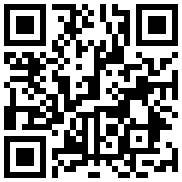
تازه ها


در یادداشتی اختصاصی برای جام جم آنلاین مطرح شد
جنبش مردمی سوریه

در یادداشتی اختصاصی برای جام جم آنلاین مطرح شد
زمان دیپلماسی برای حمایت از مقاومت

عضو دفتر حفظ و نشر آثار رهبر انقلاب در گفتگو با جام جم آنلاین مطرح کرد
نقش ویژه اهالی اندیشه، رسانه و هنر در مقابله با تهدیدات نرم
گوناگون

خالد قدومی، نماینده جنبش حماس در گفتوگو با «جامجم» آخرین تحولات مربوط به غزه را تشریح کرد
نسلکشی با نقاب آتشبس

در گفتوگوی جامجم با دکتر علی انتظاری، جامعهشناس مطرح شد
موتورسیکلتسواری زنان، نیازمند تصمیم هوشمندانه


کاظم اولیایی در گفتوگو با جامجم از رفتارهای خارج از ادب و فرهنگ بعضی فوتبالیستها انتقاد کرد
















یه سوال ... میشه بجای آنتی ویروس از این نرم افزار استفاده كرد ... ؟؟؟ این قابلیت رو داره ... ؟؟؟